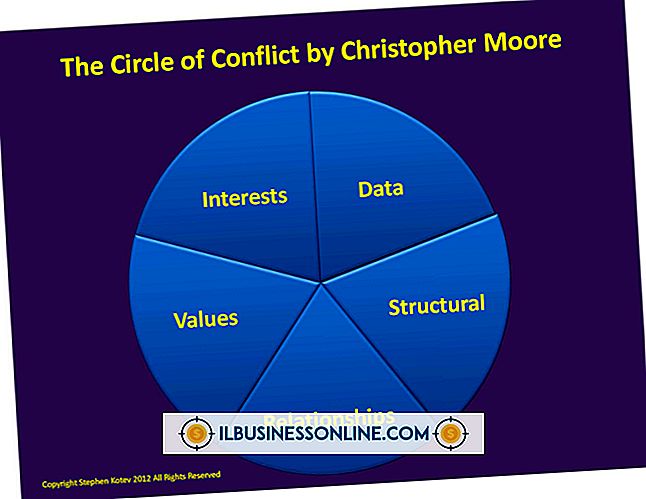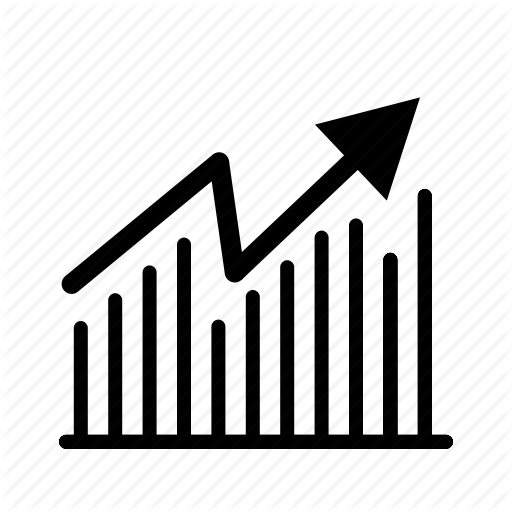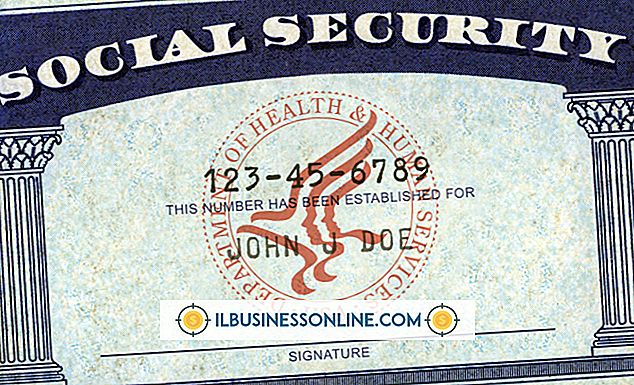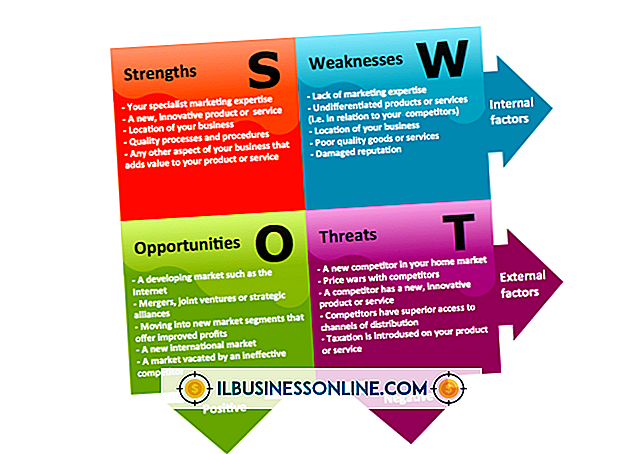iPadにドキュメントを取り込む方法

iPadを使えば、どこへ行っても、あなたと一緒にメディアを持ち運ぶことができます。 iPadはバッテリー寿命が比較的短い、重いラップトップに代わる完璧な製品です。 iPadはコンピュータのようには機能しません。 書類をiPadに読み込むには、互換性のあるアプリを選択して読む必要があります。 たとえば、AppleのiWorkスイートは、Microsoft Officeファイルを開いたり、編集したり、保存したりできるアプリの集まりです。 iPadのMailプログラムは、Eメールに添付されたPDFを表示したり、iBooksアプリケーションで開くことができます。
1。
デスクトップまたはラップトップコンピュータでiTunesを開きます。
2。
USB接続ケーブルをiPadに差し込みます。 もう一方の端をコンピュータに差し込みます。 コンピュータがデバイスを認識すると、iTunesウィンドウの左側の「デバイス」タブに表示されます。
3。
「デバイス」の下のiPad名をクリックします。 iTunesのメインウィンドウの上にある「Apps」タブを選択します。 画面の一番下までスクロールして[ファイル共有]ダイアログを開き、iPadとiTunesの間でファイルを転送するために使用できるアプリケーションを一覧表示します。
4。
あなたがファイルを転送するのに使用したいと思うアプリをクリックして、そして右のコラムの底に現れる「追加」ボタンをクリックしてください。
5。
あなたのコンピュータから転送したいファイルを選択してください。 確認するには[選択]をクリックします。 文書はiTunesとiPadの間で同期され、転送用に選択したアプリ内からiPad上に配置してアクセスできます。
ヒント
- iPadでiWorkプログラム(Pages、Numbers、Keynote)のいずれかを選択した場合は、アプリの「+」記号をクリックして「iTunes」を選択します。 デバイスに同期したファイルをタップしてドキュメントマネージャに転送します。
- PDFファイルを自分宛に電子メールで送信した場合は、「メール」アプリをタップして添付ファイル付きのメッセージを開きます。 PDFをタップするとMailで見ることができます。 PDFをタップしたままにすると、iBooksで開くことができます。
人気の投稿
ブログの画像が大きすぎる場合は、スクロールして表示する必要があります。 画像を小さくしすぎると、ブログの訪問者は気付かないかもしれません。 Tumblrのようなブログサイト用のページを作成するサイトデザイナーは、レイアウトを強化してブラウザページ内にきちんと収まるように写真を調整することがよくあります。 TumblrのHTMLエディタの使い方を理解すれば、画像編集プログラムを使わなくても同じことができます。 画像挿入 Tumblrブログの投稿に画像を追加するのは、投稿を入力する編集ボックスの上部にある[画像の挿入]ボタンをクリックするだけです。 そのボタンをクリックするとダイアログウィンドウが開き、インターネット上にある画像のURLを入力できます。 ウィンドウの[寸法]セクションには、画像の寸法を設定できる2つのテキストボックスもあります。 [挿入]をクリックすると、Tumblrは画像を編集ボックスに追加します。 手動サイズ変更 Tumblrの投稿の写真のサイズを変更するのにHTMLを使う必要はありません。 クリックすると、編集ボックス内の画像の周囲に小さなハンドルが表示されます。 ハンドルをドラッグして画像を拡大または縮小します。 [プレビュー]をクリックすると、投稿とその画像をいつでもプレビューできます。 画像ハンドルをドラッグすると、写真のサイズをすばやく変更できますが、この方
続きを読みます
テキサス州ビジネス商取引法では、従業員と顧客の社会保障番号の使用に関していくつかの制限が定められています。 従業員の税務情報と身元調査、および特定の取引に社会保障番号を使用することは法律の範囲内です。 社会保障番号を収集するときにはプライバシーポリシーが必要です。また、番号を保護するために企業が法的に守らなければならない保護の概要を説明する必要があります。 一般的な用途 雇用者の社会保障番号の使用にはいくつかの制限があります。 テキサス州法では、社会保障番号を表示したり、一般に公開したりすることは違法です。 これには、製品またはサービスに必要なカードまたは文書に社会保障番号を要求することも含まれます。 企業は特定の取引に対して社会保障番号を要求することができますが、個人は同意し、プライバシーポリシーに署名する必要があります。 その方針は、情報がどのように収集、使用、保護、そして最終的に破壊されるかを説明しなければなりません。 また、誰が情報にアクセスできるかをリストしなければなりません。 インターネット利用 インターネットを介して社会保障番号を送信することは、特定の条件下で許可されています。 企業は、接続が安全で番号が暗号化されていない限り、誰もがインターネットを通じて社会保障番号を送信するように要求することはできません。 個人のパスワードまたはセキュリティ用の識別子がない限り、企業
続きを読みます
健康計画のSWOT分析は、計画の主な長所、短所、機会、および管理行動を推進するための脅威を検証します。 これらの要因が研究されたら、健康計画を検討している会社のリーダーシップは機会を見るとき生成される考えを使用して強さで改善する計画を作成するべきです。 経営陣はまた、弱点に対処し、潜在的な脅威を計画する必要があります。 強みの検討 SWOT分析における最初の考慮事項は、最新計画の長所と短所を調べることです。 強みは、会社とその従業員に対する現在の計画の価値と考えることができます。 これは会社にとってコスト削減になるかもしれません。 従業員の観点からは、控除の可能性が低いしきい値で優れた補償範囲が得られるため、計画には価値があります。 企業は、SWOT分析の一環として既存の強みを活かす方法を検討する必要があります。 弱点の分析 SWOT演習の次のステップは、現在の計画の弱点を分析することです。 会社のヘルスケア計画を分析する人事担当者は、それが改善できる分野を検討する必要があります。 おそらく、年金保険料は収入よりも急速に伸びています。 たぶん、その計画は労働力の種類や労働力の優勢な年齢にさえもぴったりではありません。 おそらく他の会社はより良い医療計画を提供しており、これはトップの従業員を採用または維持することを困難にしています。 機会を探る 計画の現在の強みと弱みを見た後、経営陣は
続きを読みます
自家製のPCは、所有者が自分のマシンのあらゆる側面を細かく制御できるようにします。 しかし、スピードは必ずしも店で購入したPCよりも自家製のPCの恩恵ではありません。 あなたがあなたがコンピュータ上で走るソフトウェアを完全にコントロールすることができる間、自家製または店で買われた区別はハードウェアプロフィールに関して無関係です。 さらに、高速のコンピュータを自分で構築してハードウェアにダメージを与えても、マシンの動作が遅くなる可能性があるというわけではありません。 ハードウェア コンピュータハードウェアはコンピュータハードウェアです。 同じ製造元とモデルのマザーボード、プロセッサ、およびハードウェアカードは、だれが異なるハードウェアコンポーネントを組み立てたかにかかわらず、同じベースラインパフォーマンスを持ちます。 同じハードウェアで構成されたコンピュータは、自分でコンピュータを組み立てた場合でも、組み立て済みのコンピュータを購入した場合でも、同じ基準速度で動作します。 ブロートウェア あなたがあなた自身のコンピュータを作るとき、あなたは空のハードドライブから始めます。 オペレーティングシステムからインターネットブラウザ、生産性向上ソフトウェアに至るまで、すべてがインストールされているからです。 コンピュータ会社からPCを購入すると、会社がインストールしたすべてのソフトウェアが同梱さ
続きを読みます
あなたが教師、パフォーマー、ビデオグラファー、または音楽のようなメディアを利用している他のプロであるかどうかにかかわらず、あなたは著作権の制約の影響を受けます。 著作権は合法的に拘束力のある所有権であり、許可を求めたり、料金を支払ったりすることなく、他の人の作品(音楽など)を使用することを禁止します。 著作権を侵害することなく音楽を使用できる状況がいくつかありますが、その前に常に権利を調査する必要があります。 著作権のしくみ 著作権は、本質的には音楽のような芸術作品に対する所有権、および他の人々がその作品を使用する方法を管理および制限する権利を主張するものです。 例えば、あなたがあなたのビジネスのためにコマーシャルを作成しているならば、あなたはバックグラウンドであなたが望む曲を単に再生することはできません - そうするためのアーティストの許可を得ないで。 もしそうなら、あなたは著作権侵害訴訟の間違った終わりに終わる可能性があります。 公正使用ポリシー 状況によっては、著作権の侵害を心配する必要はないかもしれません。 これは「公正使用」と呼ばれるものが原因です。 これは米国の著作権法の一部であり、人々が著作物の一部を学術分析や解説、批判、報道などの目的で使用することを可能にします。 ただし、著作権で保護された音楽をこのように使用することはできません。 たとえば、あなたはその作品のごく一
続きを読みます